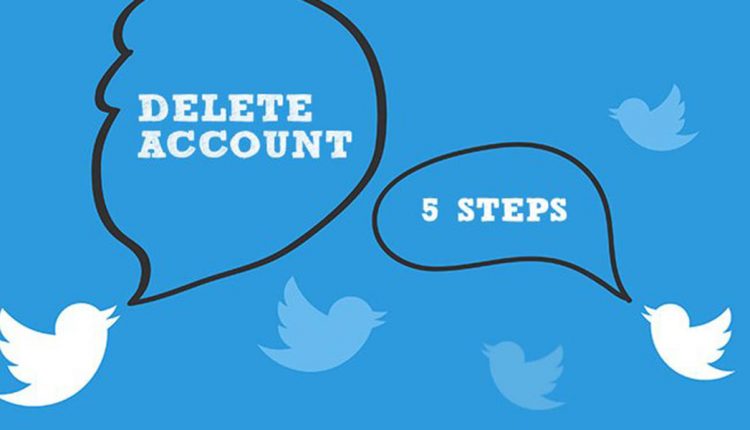آموزش حذف اکانت توییتر به روش ساده و تصویری (در کامپیوتر، اندروید و آیفون)
روش ساده و تصویری نحوه حذف اکانت توییتر
توییتر یک ابزار عالی است و طرفداران بیشماری دارد. این فضای باز و آزاد مجازی به کاربر اجازه دسترسی به اطلاعات بی شماری را می دهد. اما گاهی اوقات می تواند فضایی خسته کننده باشد. فضای سنگین و بسیار آزاد توییتر گاهی برای برخی کاربران آزار دهنده به نظر می رسد. اگر از فضا و قضاوت های کاربران توییتری دل زده شده اید، و دوست دارید از این فضا دور شوید خبر خوب این است که می توانید حساب توییتر را برای همیشه حذف کنید. در ادامه این مطلب می توانید آموزش حذف اکانت توییتر به روش ساده و تصویری نوشته شده و شما می توانید از آن استفاده نمایید.
آموزش حذف اکانت توییتر
آنچه قبل از حذف حساب توییتر خود باید بدانید :
- توییت های شما از بین نمی روند، همه چیز دست نخورده باقی می ماند مگر اینکه آنها را جداگانه حذف کنید.
- بارگیری بایگانی توییتر شما ممکن است. شاید اکنون به آن احتیاج نداشته باشید، اما ممکن است بعداً به آن احتیاج داشته باشید. به همین دلیل است که ما به شما توصیه می کنیم بایگانی توییتر خود را دانلود کنید.
- می توانید حساب حذف شده خود را بازیابی کنید. اگر بیش از 30 روز از حذف حساب توییتر شما نگذشته باشد، هنوز می توانید آن را بازیابی کنید.
دسترسی سریع به مطالب
چگونه می توان حساب توییتر را برای همیشه حذف کرد؟
اگر تصمیم گرفته اید حساب توییتر خود را برای همیشه حذف کنید، در اینجا یک راهنمای گام به گام برای حذف اکانت توییتر با کامپیوتر توضیح داده شده است که چگونه این کار را انجام دهید:
در منوی سمت چپ، روی More کلیک کنید و Settings and Privacy (تنظیمات و حریم خصوصی) را انتخاب کنید.
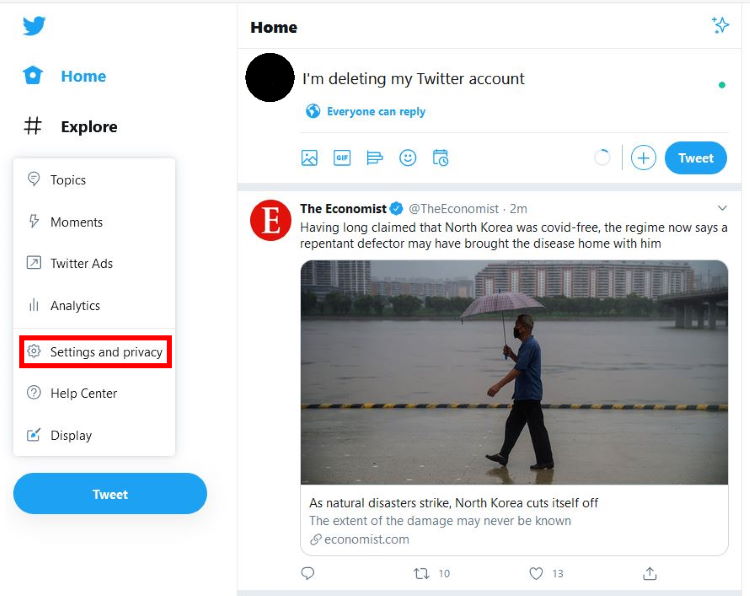
در گوشه پایین سمت چپ منوی Account خود روی Deactivate account کلیک کنید.
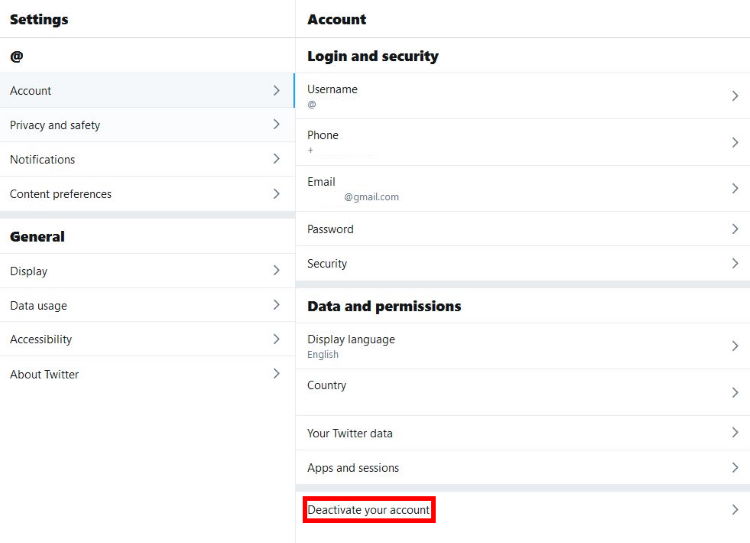
روی Deactivate کلیک کنید، رمز حساب خود را وارد کرده و دوباره Deactivate را کلیک کنید.
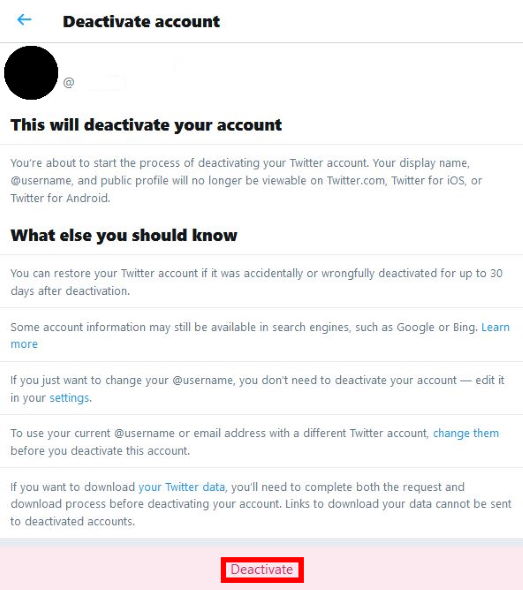
با این روش حساب توییتر خود را حذف کنید. همانطور که گفته شد، 30 روز فرصت دارید تا نظر خود را تغییر دهید.
آموزش حذف اکانت توییتر در Android
در اینجا نحوه حذف حساب توییتر خود از تلفن هوشمند Android خود آورده شده است:
روی عکس نمایه خود در بالا سمت چپ ضربه بزنید و تنظیمات و حریم خصوصی را انتخاب کنید.
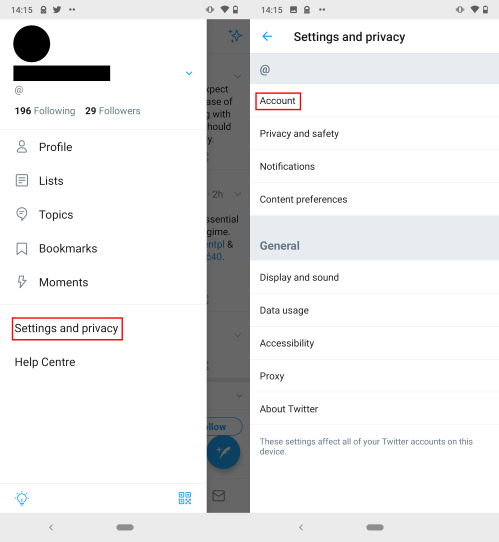
روی Account ضربه بزنید و سپس حساب خود را در پایین غیرفعال کنید.
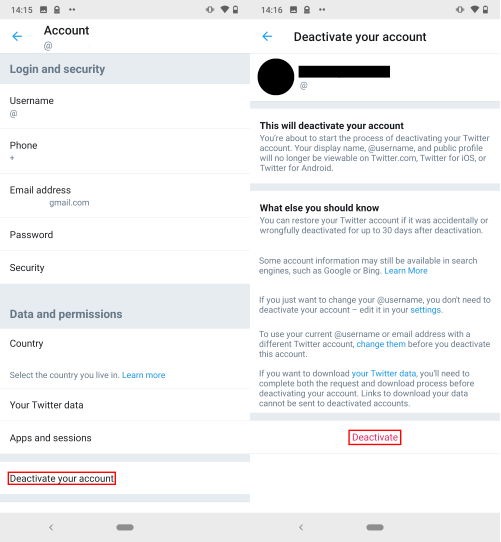
دکمه قرمز Deactivate را در پایین بزنید.
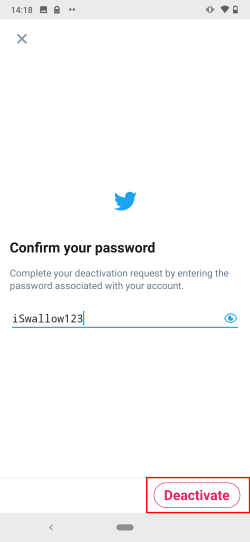
گذرواژه حساب خود را وارد کرده و روی دکمه غیرفعال کردن ضربه بزنید.
تبریک می گویم، شما اکنون حساب کاربری توییتر خود را با موفقیت حذف کرده اید. با این حال، شما هنوز هم می توانید زمان را در 30 روز آینده تصمیمتان را تغییر دهید.
آموزش کامل حذف اکانت توییتر در iPhone
در بالا سمت چپ عکس پروفایل شما قرار دارد. روی آن ضربه بزنید، سپس تنظیمات و حریم خصوصی را انتخاب کنید.

روی Account ضربه بزنید و سپس حساب خود را در پایین فعال کنید.
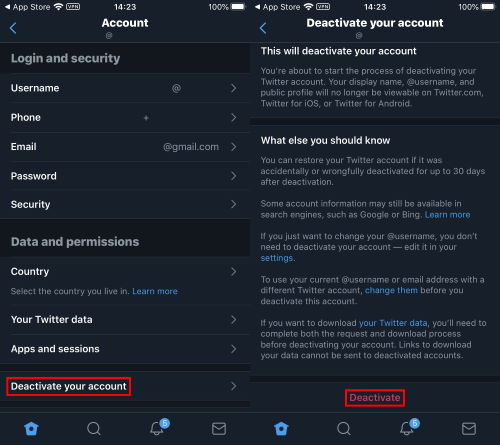
روی Deactivate در پایین ضربه بزنید.

گذرواژه خود را تأیید کرده و آخرین بار Deactivate را بزنید.
چگونه بایگانی توییتر را بارگیری کنیم؟
شما باید سابقه توییتر خود را بارگیری کنید. زیرا هرگز نمی دانید چه زمانی ممکن است به توییت های قدیمی که نوشته اید نیاز داشته باشید. ممکن است روزی درباره آنچه نوشته ابد نیاز باشد پاسخگو باشید.
بارگیری تاریخچه توییتر به شرح زیر است:
- با رفتن به “تنظیمات حساب” توییتر خود شروع کنید (روی نماد نمایه که در بالا سمت راست صفحه موجود است کلیک کنید).
- سپس ، “تنظیمات و حریم خصوصی” را انتخاب کنید.
- در انتهای منو، پیوند “درخواست بایگانی خود را” پیدا خواهید کرد. روی آن کلیک کنید.
- پیامی دریافت خواهید کرد که به شما می گوید پیوند بایگانی شما برای شما ایمیل می شود. این می تواند تا 24 ساعت طول بکشد، بنابراین اگر طولانی شد نگران نباشید.
- روی پیوند موجود در ایمیل از توییتر کلیک کنید تا از طریق یک فایل ZIP به بایگانی خود دسترسی پیدا کنید و آنها را در درایو محلی خود ذخیره کنید.

چگونه همه توییت های خود را حذف کنیم؟
حذف همه توییت های شما چندان ساده نیست. اگر تمایل به حذف توییت های خود دارید، حذف حساب توییتر شما کافی نخواهد بود. وقتی توییت ها را حذف می کنید، موتورهای جستجو مانند Google آنها را در نتایج موتورهای ذخیره شده خود، ذخیره می کنند. تا زمانی که موتور جستجو حافظه پنهان را به روز کند، توییت های قدیمی و محافظت نشده شما همچنان در صفحات نتایج نمایش داده می شوند.
اگر می خواهید از Google بخواهید توییت های شما را در اسرع وقت حذف کند، می توانید این کار را با ارسال پیوندی به سرویس حذف محتوای Google به توییتی که می خواهید حذف شود ارسال کنید. متأسفانه ، فقط گوگل نیست که باید با آن کنار بیایید. وب سایت هایی مانند Wayback Machine و Twaku نیز از توییت های شما عکس های فوری می گیرند و آنها را به طور نامحدود ذخیره می کنند. به طور خلاصه ، شما باید یاد بگیرید که رد پای دیجیتالی خود را کنترل کنید .
چگونه حساب توییتر خود را بازیابی کنیم؟
اگر بیش از 30 روز از حذف آن نگذشته باشد، می توانید حساب توییتر خود را بازیابی کنید. می توانید این کار را هم روی رایانه یا تلفن انجام دهید. برای بازیابی آن ، فقط مراحل زیر را دنبال کنید:
- به twitter.com/login یا برنامه توییتر تلفن همراه خود بروید.
- نام کاربری و رمز عبور خود را وارد کنید.
- در صورت درخواست، تأیید کنید که می خواهید حساب خود را بازیابی کنید.
- دوباره استفاده از توییتر را شروع کنید.
چند نکته که پس از اتمام این روش باید بدانید:
اول، بازگرداندن کامل توییت ها، لایک ها و سایر داده های شما ممکن است زمان ببرد.
اگر پیامی در مورد فعالسازی مجدد غیر فعال دریافت کردید، نگران نشوید، فقط بعداً دوباره امتحان کنید.